近日有一些小伙伴咨询小编Adobe Premiere Pro CS6怎么添加水印?下面就为大家带来了Adobe Premiere Pro CS6添加水印的方法,有需要的小伙伴可以来了解了解哦。
第一步:首先打开Adobe Premiere Pro CS6软件,新建一个项目,序列选择默认的就行了(如图所示)。
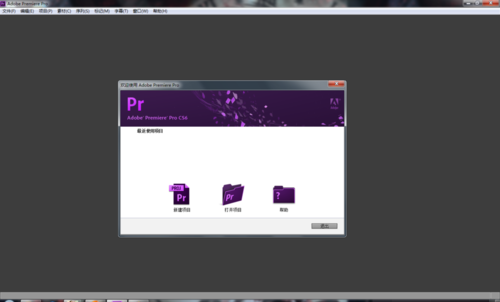
第二步:新建好项目之后,把视频和你要添加的水印添加到软件中(如图所示)。
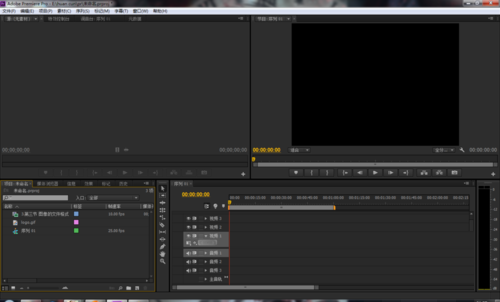
第三步:把视频拖放到视频轨道中,出现这个对话框,选择更改序列设置(如图所示)。
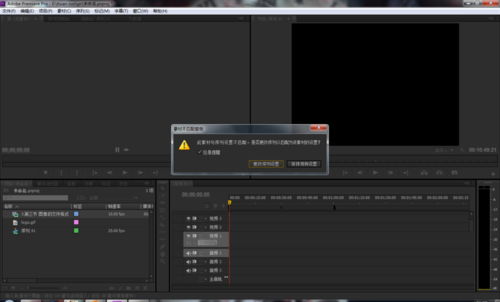
第四步:把你要添加的水印拖放到视频轨道的上面(如图所示)。
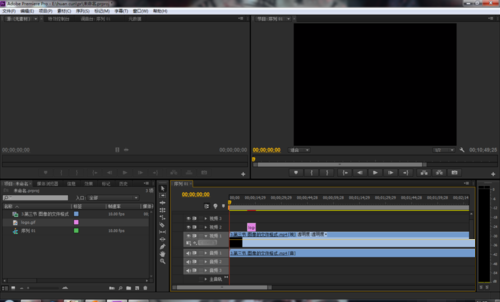
第五步:左右拖动图片中的方块可以调节视频轨道的时间长度,这时候我们拖放到适合的长度(如图所示)。
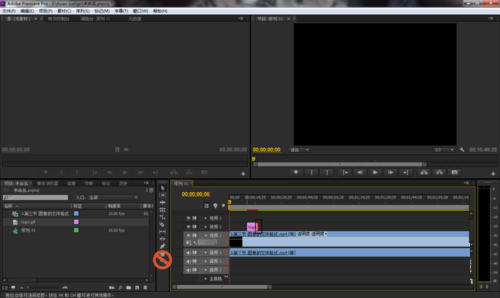
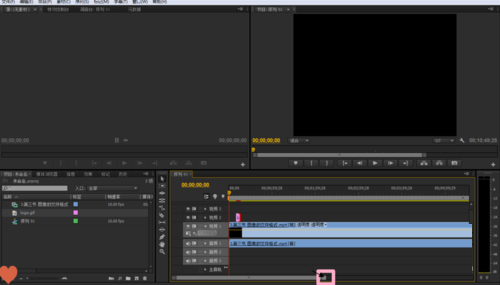
第六步:点击图片水印,鼠标会发生变化,有一个大括号,这时我们按住鼠标把水印的播放时长调好,这里我们是全程都显示水印的(如图所示)。
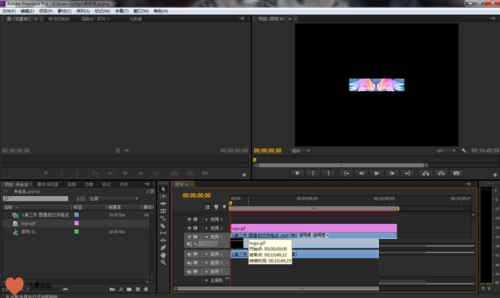
第七步:点击图片水印,之后点击特效控制台,可以看见动作什么的,和图片一样(如图所示)。
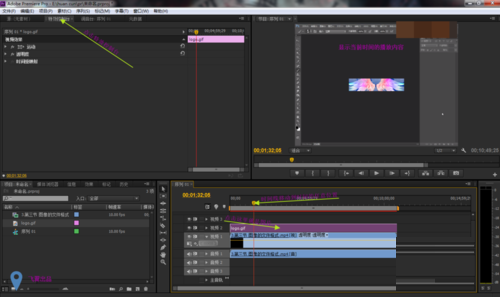
第八步:点击特效控制台的动作,和图一样,图片框变成矩形了(如图所示)。
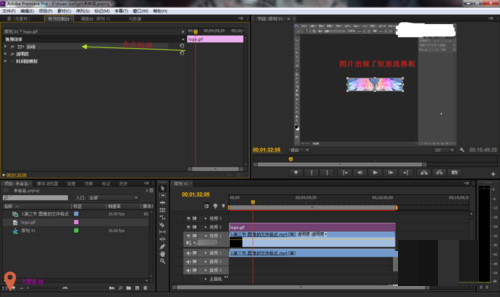
第九步:这时我们可以调试水印的大小和位置(如图所示)。
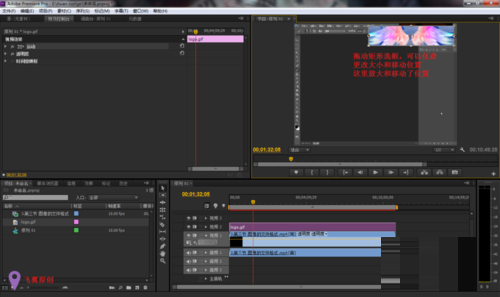
第十步:最后就可以导出视频了(如图所示)。
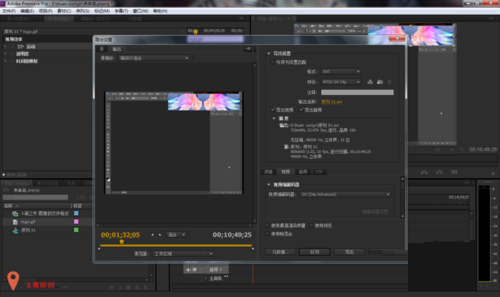
- 彩视APP怎么删除作品?彩视APP删除作品的方法
- 彩视APP怎么邀请好友加入剧组?彩视APP邀请好友加入剧组的方法
- 影迷大院看不了视频了怎么办 影迷大院看不了视频的解决办法
- 魔音相册APP怎么关注社区?魔音相册APP关注社区的方法
- 支付宝小程序在哪 打开支付宝小程序的方法
- 闹钟ONE APP怎么删除日程活动?闹钟ONE APP删除日程活动的方法
- 如何打开soul语音悬浮窗 soul中打开语音悬浮窗的方法
- 听呗FM怎么设置定时关机?听呗FM设置定时关机的方法
- 连尚阅读怎么设置翻页?连尚阅读设置翻页的方法
- 如何使用闪咖为视频添加字幕 使用闪咖为视频添加字幕的方法
- 如何取消多闪app实名认证 取消多闪app实名认证的方法
- 虎牙直播怎么切换线路?虎牙直播切换线路的方法
- 如何关闭搜狗输入法中的表情包 关闭搜狗输入法表情包的方法
- 如何使用时光手账 时光手账的使用方法
- 如何使用小电充电 小电充电的使用教程
- 如何将微博钱包中的余额提现到支付宝 微博钱包中的余额提现到支付宝的方法
- 如何在笔趣阁app中缓存小说 在笔趣阁app中缓存小说的方法
- 如何使用微信发送假位置 使用微信发送假位置的图文教程
- 如何在新草app中进行种草 在新草app中进行种草的方法
- 如何强制删除文件和文件夹?
- 如何利用老毛桃U盘制作一键重装电脑系统?
- 如何实现小米手机投屏到Win10电脑?
- 怎么使用Excel办公快捷键?
- 拔出U盘时提示“无法停止通用卷”怎么办?
- 移动硬盘供电不足怎么解决?移动硬盘供电不足的解决方法
- BeBeBus
- 每日猜成语
- 奉节生活人才网
- 闲来泰
- 悟空百变壁纸
- 高情商聊天话术
- 单身交友恋爱话术
- 不止按摩商户端
- 像素创作家
- 迅捷PDF编辑器
- 摩尔庄园下载版
- 4399小游戏
- 见习情圣
- 皮皮小游戏
- 阿达休闲游戏星座
- 呜呜吧小游戏集合
- MOBYEscape颠倒黑白
- 99数独
- 终极达阵
- 淘金者
- footwork
- footy
- fop
- for
- forage
- foray
- forbear
- forbearance
- forbearing
- forbid
- 颜色世界
- 早期猫鼠短文
- 这是一个童话世界吧
- 三国与你杀
- [剑三]绝影记
- 评《奋起吧,太妃!》
- [天下第一同人]若水三千
- 提拉米苏的爱情
- 无非
- 林常海奇遇记
- [BT下载][弥留之国的爱丽丝 第二季][8集全][日语中字][HD-MP4][1080P] 剧集 2022 日本 动作 连载
- [BT下载][弥留之国的爱丽丝 第一季][全8集][WEB-MKV/33.96G][简繁英字幕][4K-2160P][Netflix][BlackTV] 剧集 2020 日本 动作 打包
- [BT下载][弥留之国的爱丽丝 第二季][全8集][WEB-MKV/43.23G][简繁英字幕][4K-2160P][H265][Netflix][MarryT 剧集 2022 日本 动作 打包
- [BT下载][摸心第六感][更至06集][韩语中字][HD-MP4][1080P] 剧集 2023 韩国 剧情 连载
- [BT下载][蜂巢][更至17集][国语中字][HD-MP4][1080P] 剧集 2023 大陆 爱情 连载
- [BT下載][塔尔萨之王/堪萨斯城黑帮/Tulsa King 第一季][全09集][英语中字][MKV][1080P/2160P][WEB+中文字幕] 剧集 2022 美国 犯罪 打包
- [BT下載][塔尔萨之王/堪萨斯城黑帮/Tulsa King 第一季][全09集][英语无字][BD-MKV][1080P][BD-RAW] 剧集 2022 美国 动作 打包
- [BT下载][特别行动:母狮 Special Ops: Lioness 第一季][全08集][英语无字][MKV][1080P/2160P][WEB-RAW 剧集 2023 美国 动作 打包
- [BT下载][爱尔兰城堡的故事 Tales of Irish Castles][全06集][英语无字][MKV][1080P][片源] 剧集 2014 英国 纪录 全集
- [BT下载][失踪人口调查 Disappeared 第十一季][更新至02集][英语无字][MKV][720P/1080P][片源] 剧集 2023 美国 纪录 追更